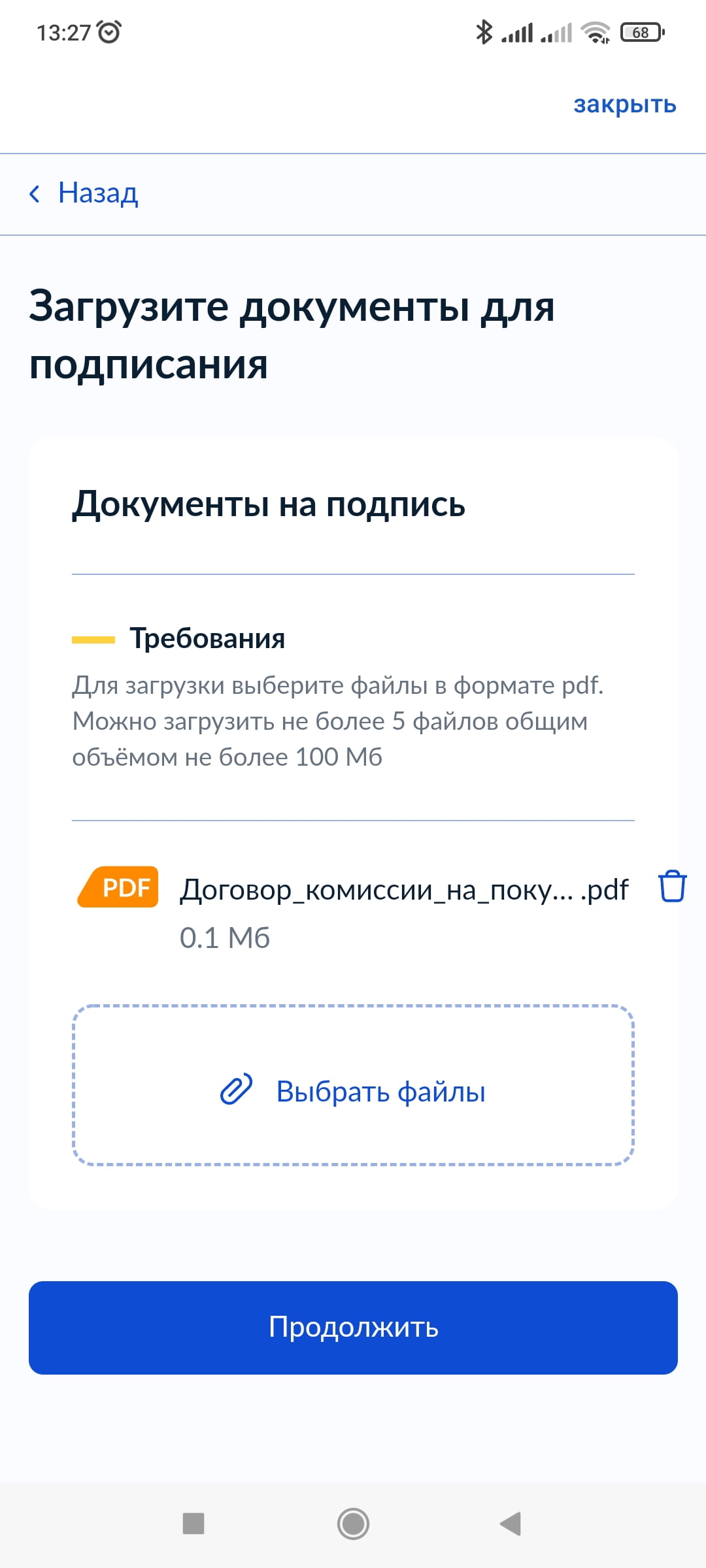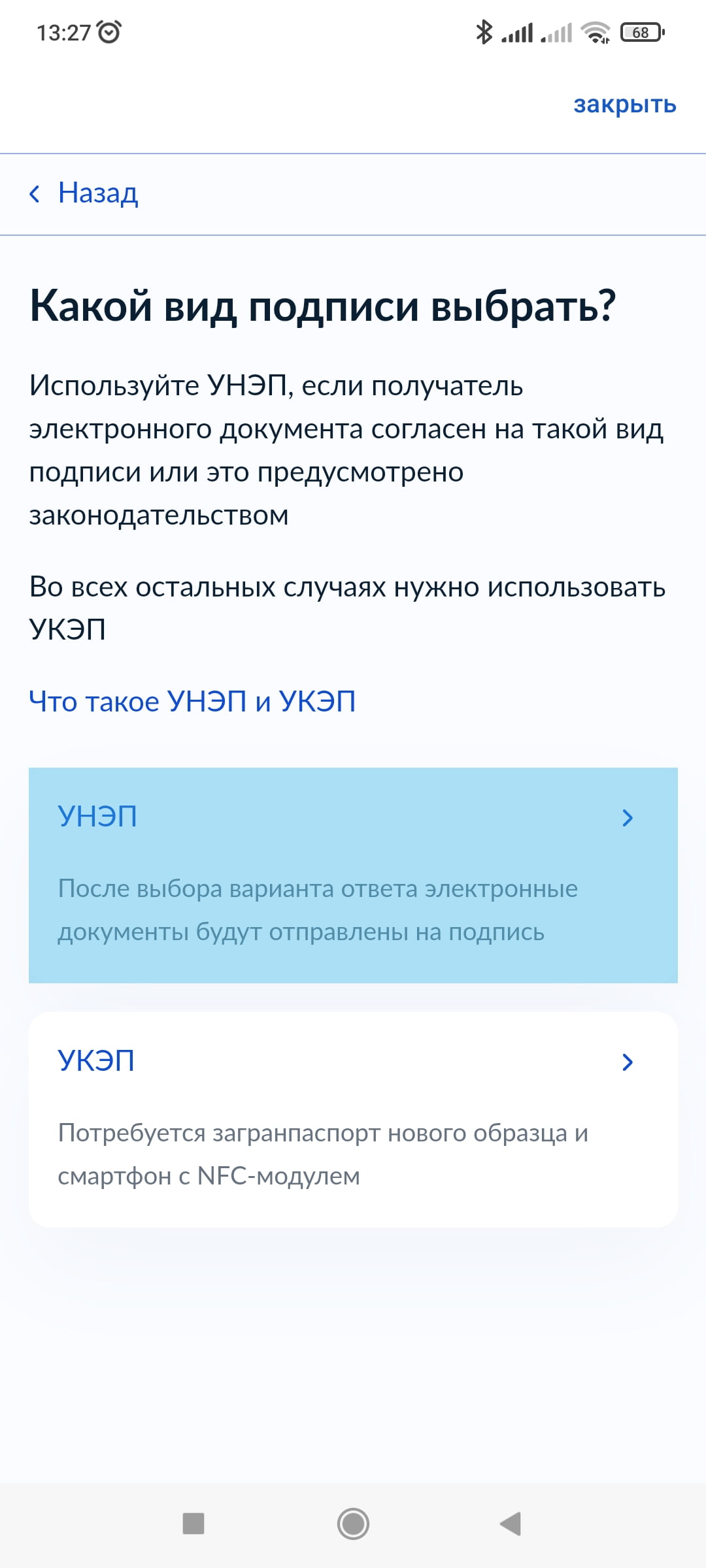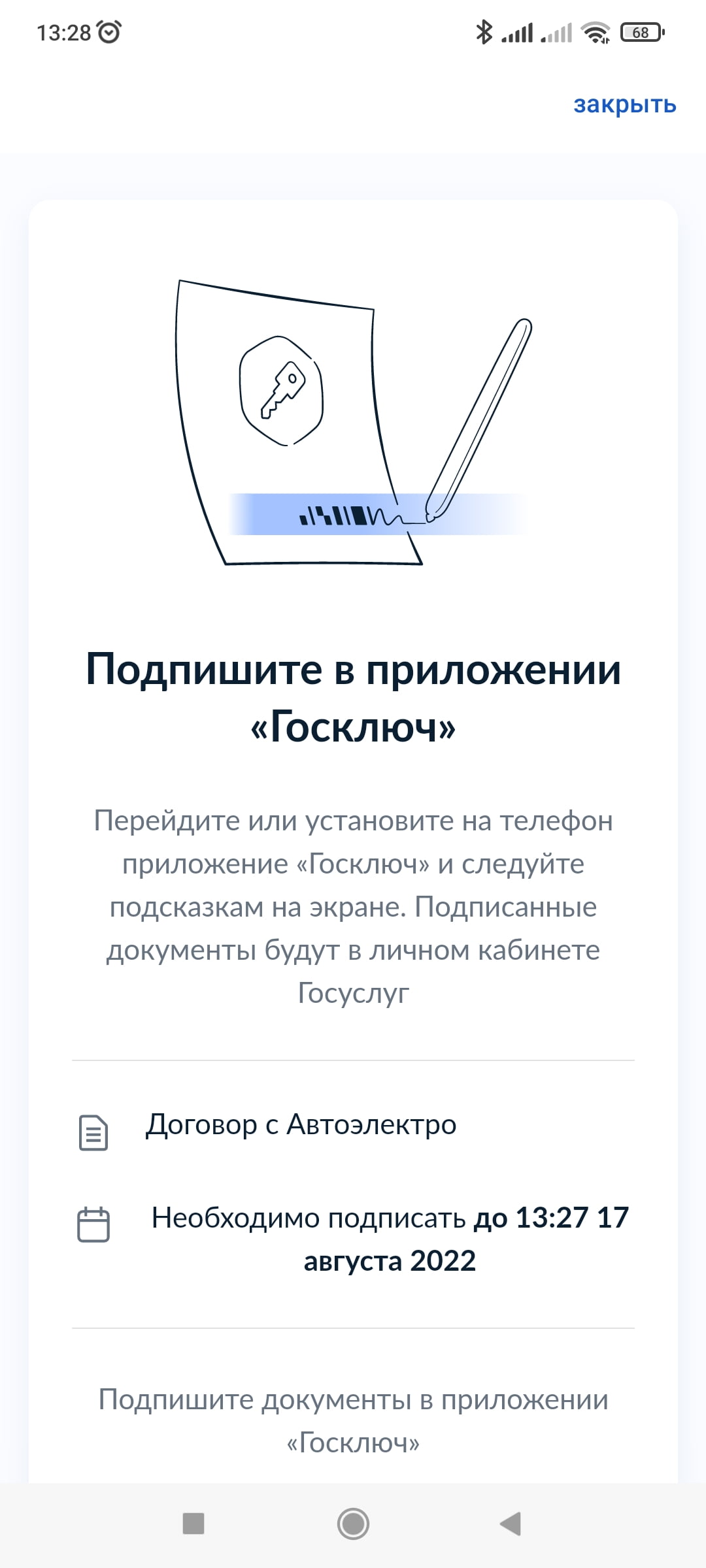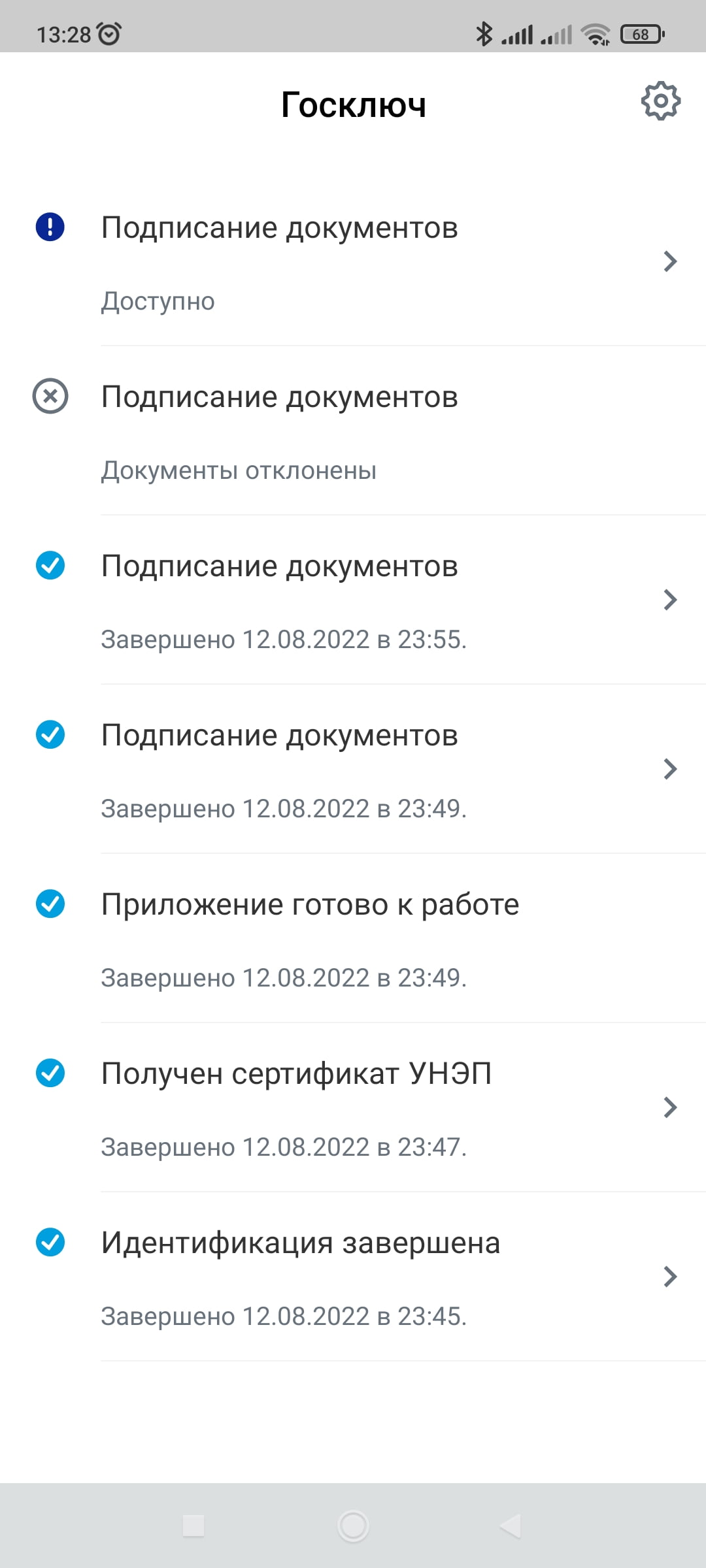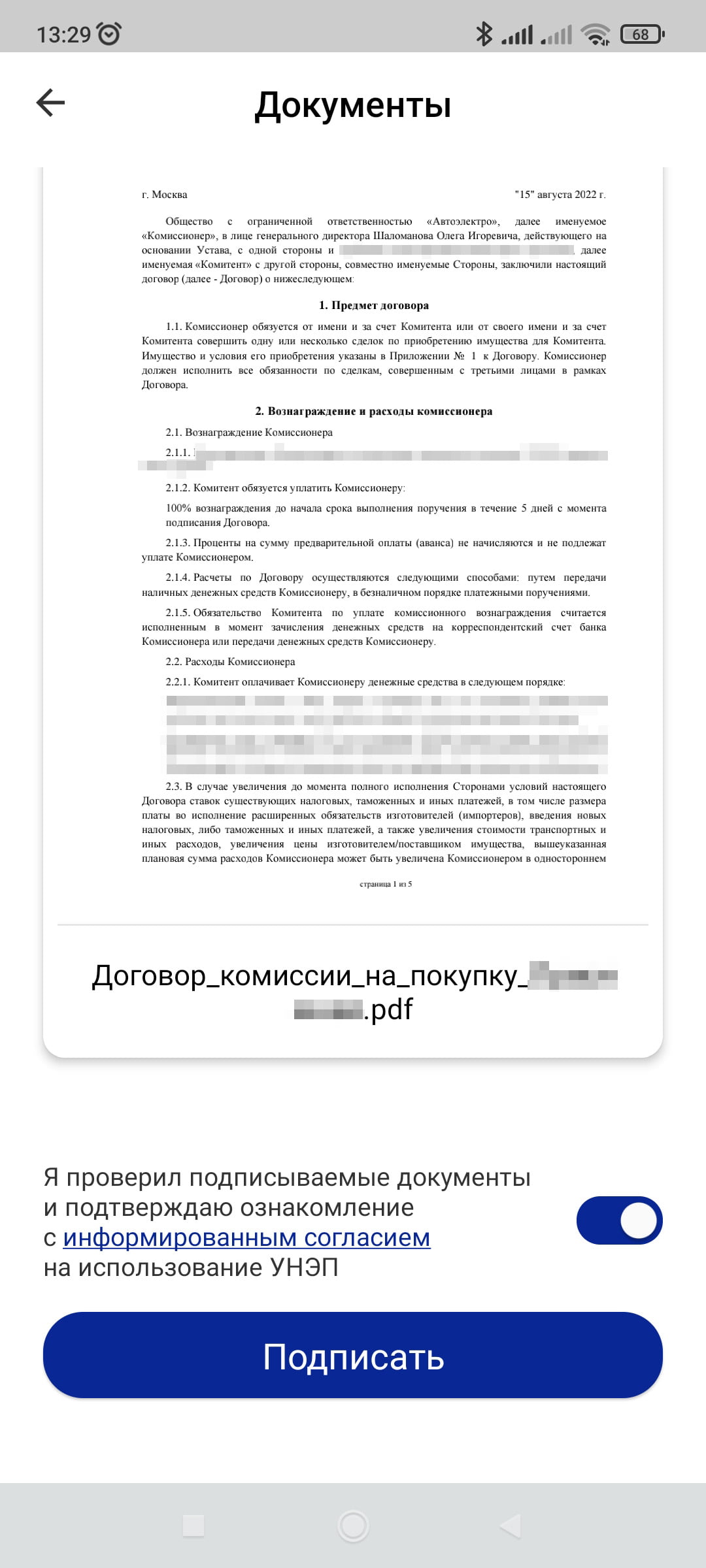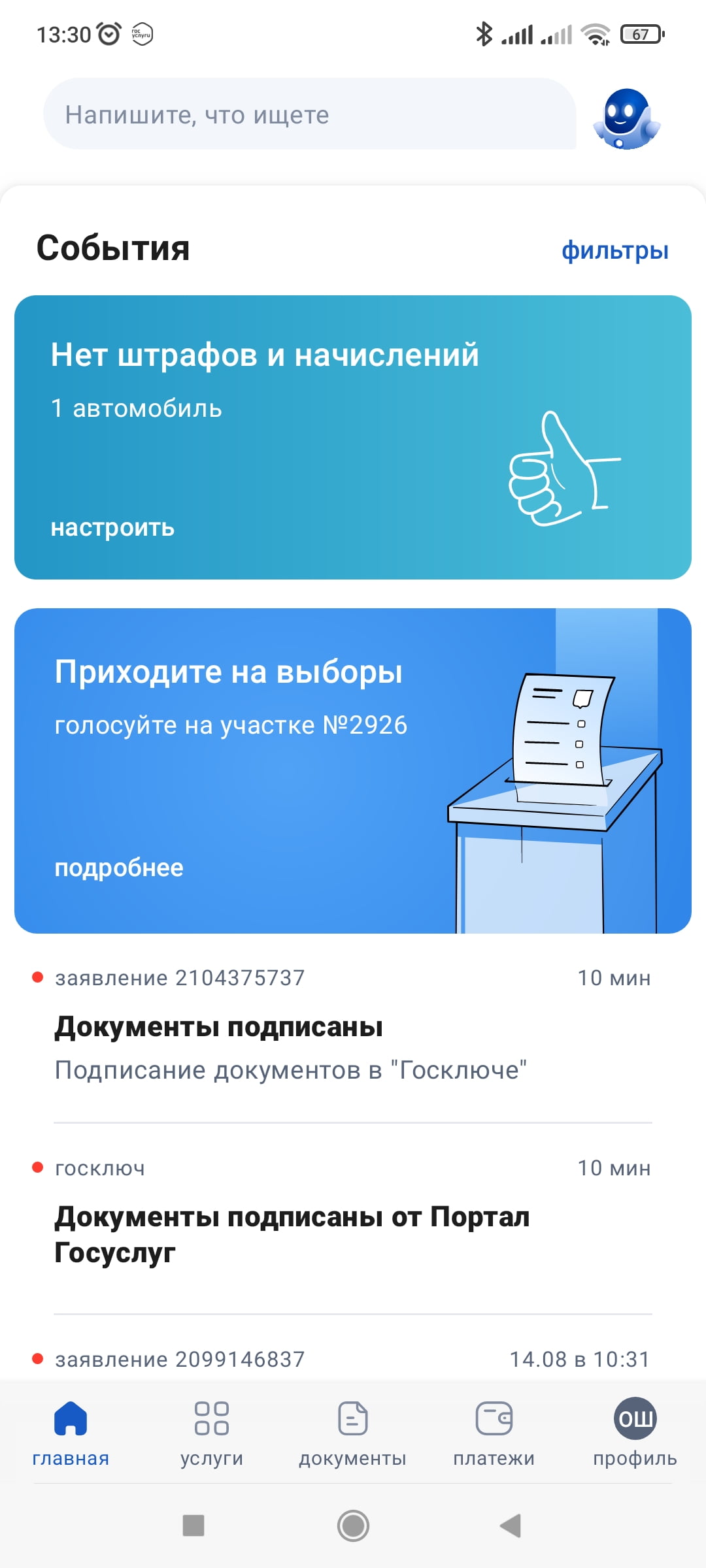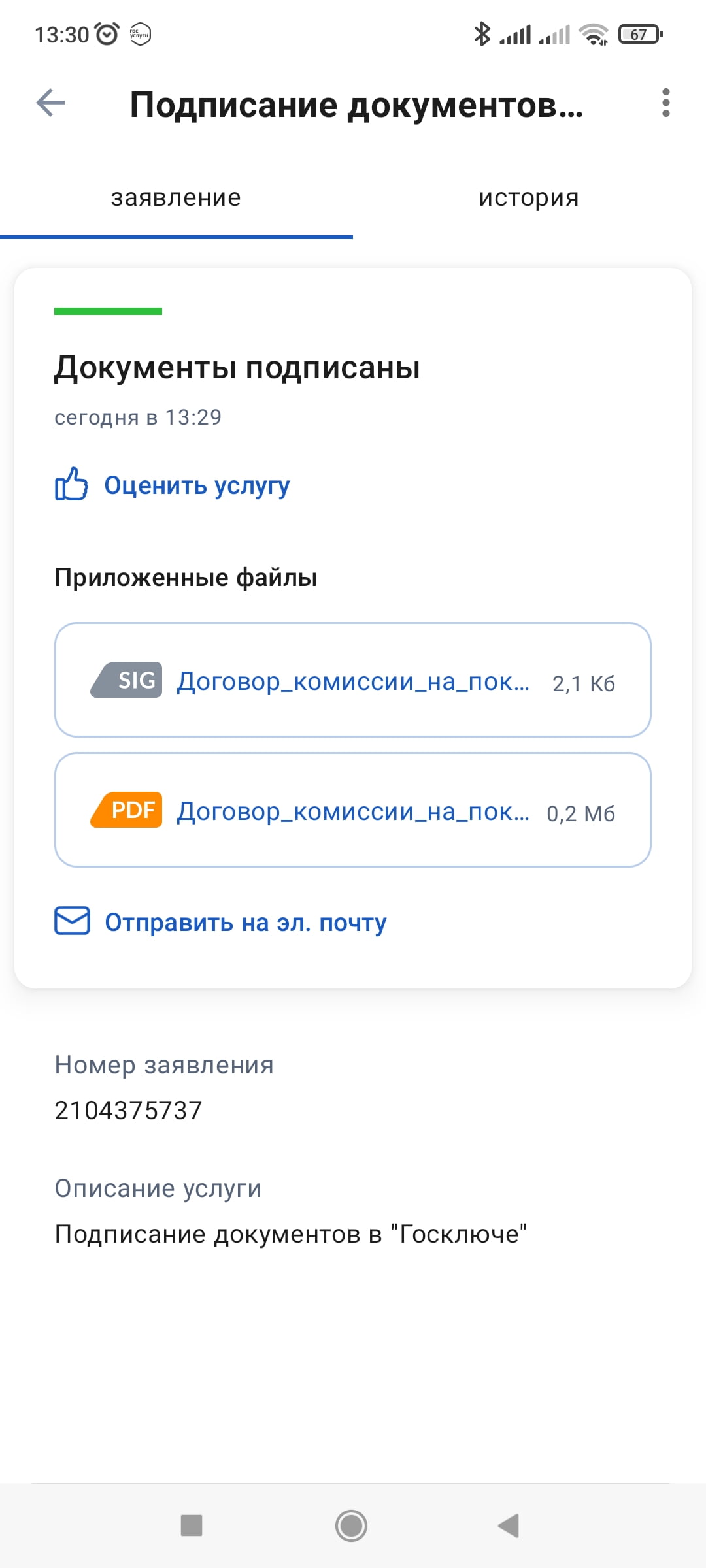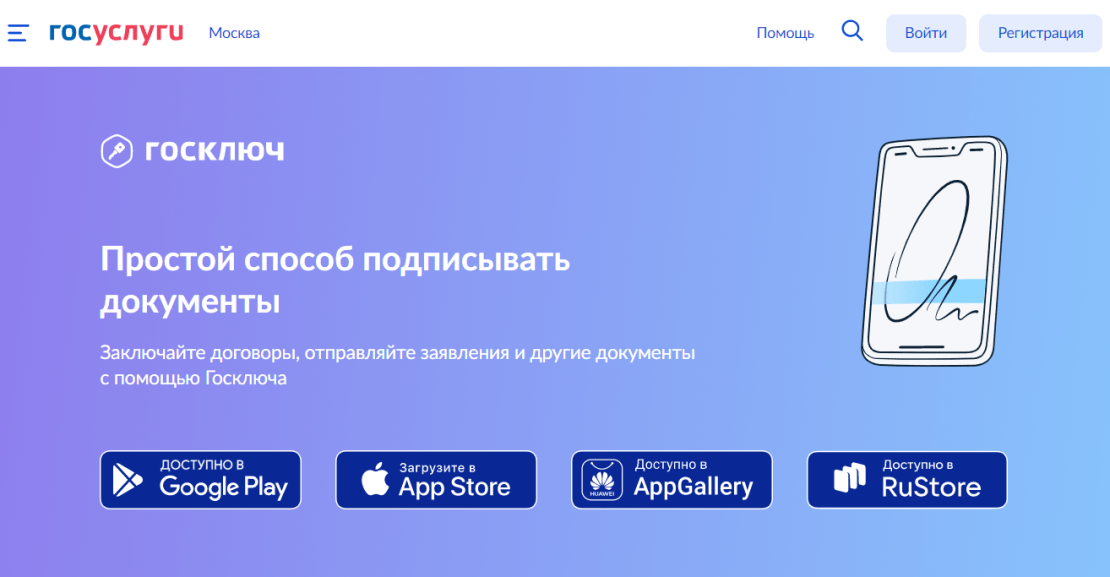
В плане цифровизации государственных служб наша с вами федерация идет впереди планеты всей. И в рамках этой самой цифровизации Минцифры год назад добавило в Госуслуги возможность физическим лицам совершенно бесплатно подписывать документы своей цифровой подписью. То есть теперь если вам нужно заключить договор с компанией, находящейся в другом городе, вы можете получить от нее договор, подписанный электронной подписью ее руководителя, и поставить свою ЭЦП через Госуслуги. Рассказываем, как это сделать.
Подготовительные действия, выпуск электронной подписи
Для подписания договора ЭЦП физ. лицу понадобится аккаунт на Госуслугах, доступ к сайту Госуслуг или их приложение, а также отдельное приложение Госключ. Даем ссылку на страницу приложения, где можно найти актуальные линки на скачивание. Сразу на скачивание ссылки в статье не приводим, т.к. в свете санкций размещение отечественных приложений в магазинах Apple и Google может легко прекратиться.
Перво-наперво необходимо в приложении Госключ авторизоваться, используя аккаунт Госуслуг, добавить дополнительный пароль, и выпустить электронную подпись по шагам мастера. Если у вас есть свежий биометрический загранпаспорт, то, возможно удастся выпустить квалифицированную электронную подпись. Без этого ваша подпись будет неквалифицированной. Для заверения договоров такой подписью в них должна быть оговорка, что такая подпись годится.
После того, как вы (точнее Госуслуги) выпустите ЭЦП, можно приступать к подписанию документов. К примеру, агентского договора на покупку автомобиля или договора купли-продажи транспортного средства.
Действия на Госуслугах
Рассмотрим процедуру с использованием именно приложения Госуслуги, а не портала. Для начала необходимо найти соответствующий функционал. Для этого задаем помощнику роботу Максу вопрос «подписать документы». На что вежливый Макс предложит «подписать документы в Госключе». Этот пункт и выбираем. Знакомимся с доп. информацией и продолжаем процедуру.
Переходим к выбору файла на подпись. Если ранее от контрагента приходил файл договора в pdf и файл подписи sig, то далее оперируем именно файлом pdf. Его и выбираем для подписи в окне приложения.
Далее видим две опции подписи договора: усиленной квалифицированной и усиленной неквалифицированной электронной подписью. Большинство, конечно, будет обладать неквалифицированной подписью. Но, чтобы договор можно было ею подписать, наше законодательство предписывает обговорить это в договоре. В договоре с ООО «Автоэлектро» такой пункт имеется, так что можно выбирать УНЭП.
Далее назовем документ так, как понятно будет нам. Следующий экран Госуслуг подведет итог нашим действиям и скажет нам отправляться в Госключ, дав нам на это одни сутки. По истечении этого времени запрос на подписание «протухнет».
Действия на Госключе и получение подписанного ЭЦП договора в Госуслугах
Идем в приложение Госключ, и видим лог наших действий, и доступные для подписания документы. Выбираем пункт «Подписание документов». В следующем окне остается подтвердить согласие и нажать «Подписать». На этом наши действия в Госключе и закончились. Для последующих действий вернемся в приложение Госуслуги.
Здесь в списке последних событий мы видим пункт «Документы подписаны». Проваливаемся в него, видим 2 файла: один pdf с подписанным договором, второй sig с вашей подписью. Сохраните эти файлы себе, и отправьте контрагенту по email (для этого есть соответствующая ссылка).
На этом процедура закончена. Поздравляем, вы подписали документ, который любыми инстанциями должен признаваться подписанным. Теперь вас и ваших контрагентов не разделяют никакие расстояния.